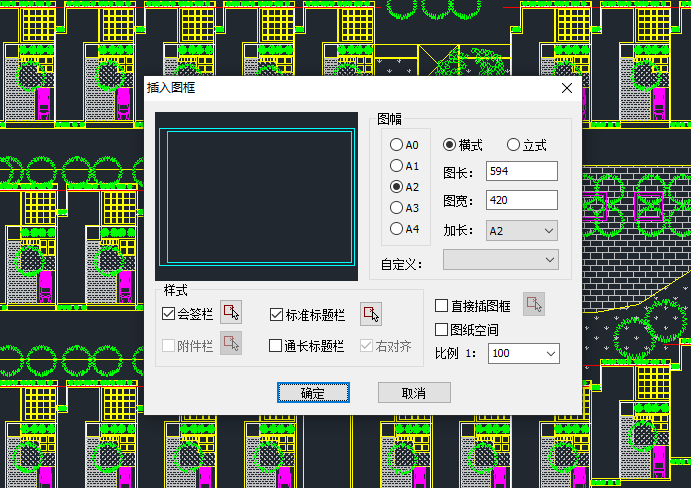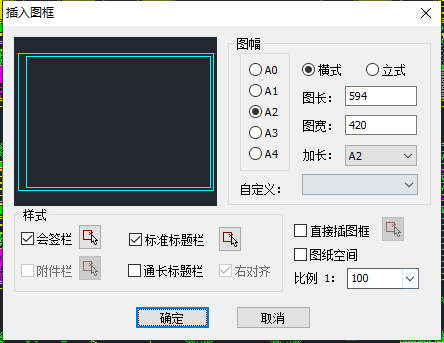圖框是每一張圖紙的必備要素,通常做法是單位做好圖框的塊模板,使用時候copy粘貼,然后進行放大到合適比例,然后在填寫圖塊內容。使用不便,還容易出錯。浩辰軟件直接提供了圖框插入功能。可以根據比例自動放大圖框。圖框采用塊屬性功能直接雙擊即可彈出圖框要素界面,輸入內容即可完成圖框信息的填寫。本文介紹畫圖人生,給排水
CAD的插入圖框功能學習
插入圖框
菜單位置:[室內設計]? [文件布圖]? [插入圖框]
功能描述:本功能用于在當前模型空間或圖紙空間插入圖框。
操作步驟:
點取菜單命令后,顯示對話框如下圖所示:

對話框控件的功能說明:
一. 由圖庫中選取預設的標題欄和會簽欄,實時組成圖框插入,使用方法如下:
1.可在圖幅欄中先選定所需的圖幅格式是橫式還是立式,然后選擇圖幅尺寸是A4-A0中的某個尺寸,需加長時從加長中選取相應的加長型圖幅,如果是非標準尺寸,在圖長和圖寬欄內鍵入。
2. 圖紙空間下插入時勾選該項,模型空間下插入則選擇出圖比例,再確定是否需要標題欄、會簽欄,是標準標題欄還是使用通長標題欄。
3. 如果選擇了通長標題欄,單擊選擇按鈕后,進入圖框庫選擇按水平圖簽還是豎置圖簽格式布置。
4. 如果還有附件欄要求插入,單擊選擇按鈕后,進入圖框庫選擇合適的附件,是插入院徽還是插入其他附件。
5.確定所有選項后,單擊確定,屏幕上出現一個可拖動的藍色圖框,移動光標拖動圖框,看尺寸和位置是否合適,在合適位置取點插入圖框,如果圖幅尺寸或者方向不合適,右鍵回車返回對話框,重新選擇參數。

二. 直接插入事先入庫的完整圖框,使用方法如下:
1.勾選直接插圖框,然后單擊按鈕,進入圖框庫選擇完整圖框,其中每個標準圖幅和加長圖幅都要獨立入庫,每個圖框都是帶有標題欄和會簽欄、院標等附件的完整圖框。
2. 圖紙空間下插入時勾選該項,模型空間下插入則選擇比例。
3. 確定所有選項后,單擊“確定”按鈕,其他與前面敘述相同。
單擊插入按鈕后,如果當前為模型空間,基點為圖框中點,拖動顯示圖框,命令行提示:
請點取插入位置<返回>: 點取圖框位置即可插入圖框,右鍵或回車返回對話框重新更改參數。
三. 在圖紙空間插入圖框的特點:
在圖紙空間中插入圖框與模型空間區別主要是,在模型空間中圖框插入基點居中拖動套入已經繪制的圖形,而一旦在對話框中勾選“圖紙空間”,繪圖區立刻切換到圖紙空間布局1,圖框的插入基點則自動定為左下角,默認插入點為0,0,提示為:
請點取插入位置或[圖框左下角對齊圖紙原點(Z)]<返回>: 點取圖框插入點即可在其他位置插入圖框,鍵入Z默認插入點為0,0,回車返回重新更改參數。
四. 預覽圖像框的使用
預覽圖象框提供鼠標滾輪和中鍵的支持,可以放大和平移在其中顯示的圖框,可以清楚地看到所插入的標題欄詳細內容。